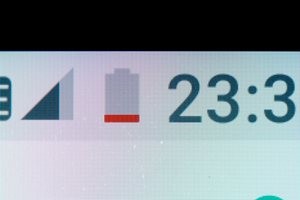スマホでの録音に使いたい音声レコーダー・ボイスメモアプリの使い方
スマホの録音アプリの機能にないものは?

スマホでの録音に使いたい音声レコーダー・ボイスメモアプリの使い方
会議の議事録作成やインタビューなどの音声記録にスマホの録音アプリを利用すると、必要な部分だけをトリミングしたり、スキップ再生ができたりして便利です。
この記事では、そんな録音アプリの使い方を、AndroidとiPhoneそれぞれで解説しましょう。
スマホの録音アプリでできること

機種によってはあらかじめインストールされていることもある録音アプリには、どのような機能があるのでしょうか。
音声の録音ができる
録音アプリの一般的な使い方は、周囲の音声を記録することでしょう。
録音開始ボタンをタップしてから停止ボタンを押すまでの間、マイクで拾った音を記録。
講演会の記録、楽器演奏の練習、アイデアのメモなどに役立てることができますが、通話内容は録音できません。
録音ファイルの編集ができる
録音した音声の一部を切り取ったり、削除したりすることができるので、長時間のデータも要点を絞った内容に編集することができます。
録音ファイルの文字起こしができる
録音アプリの中には、音声を文章に変換できる機能を搭載したものあります。
Google アカウントを利用すると、ドキュメントやテキストファイルとして書き出すことも可能で、データをまとめたいときに便利です。
Androidのボイスレコーダーで録音する方法

Androidは機種によって、「ボイスレコーダー」「音声レコーダー」といった録音アプリがインストールされていることがあります。
もし自分の端末に録音アプリが見当たらないときは、Google Playからアプリをインストールしましょう。
アプリによってボタンの名称や表記、機能に違いがあるので、ここからは、一般的な録音アプリの操作について解説します。
録音を開始・停止する方法
- 録音アプリを開く
- 録音ボタンをタップして録音開始
- 停止ボタンをタップして録音停止
音質を選択する方法
- 録音アプリを開く
- 設定画面から録音する音声の品質を選択する
音声録音の保存形式には圧縮してファイルを小さくするMP3や、圧縮せずに音質を優先するWAV PCMなどがあります。
インタビューのように比較的時間の長いものはMP3で、楽器の演奏記録なら高音質のWAV PCMにするなど、用途に応じた設定を選びましょう。
録音ファイルを再生・確認する方法
- 録音アプリを開く
- 録音リストを開く
- 再生ボタンをタップ
リスト内にある音声ファイルをタップすると、「速度の変更」「○秒戻し」「○秒送り」といった選択をしながら音声再生が可能です。
iPhone・iPadのボイスメモで録音する方法

iPhoneには「ボイスメモ」というアプリがデフォルトでインストールされていて、音声データの再生やトリミングも簡単に行えます。
録音を開始・停止する方法
- 「ボイスメモ」アプリを開く
- 録音ボタンをタップして録音開始
- 停止ボタンをタップして録音停止
録音の開始・停止は、「ボイスメモ」アプリのボタンを押すだけでOK。
録音中はホーム画面に移動したり、別のアプリを開いたりすることもできますが、オーディオ再生が始まると録音は停止します。
録音開始音・終了音を消音にする方法
- iPhoneの音量小ボタンを押す
- 音量を一番下まで下げる
録音中に端末の音量小ボタンを押して一番下まで下げると、録音の開始音・停止音を消すことができます。
録音ファイルをトリミングする方法
- 「ボイスメモ」アプリを開く
- 編集したい録音名の横にある「…」をタップ
- 「録音を編集」をタップ
- 画面右上の「トリミング」アイコンをタップ
- トリミングハンドルをドラッグしてセクションを選択
- 「トリミング」をタップ
- 「保存」をタップ
- 「完了」をタップ
録音したデータを切り取りたいときは、録音ファイルの「…」をタップして「録音を編集」へと進みましょう。
画面右上の「トリミング」アイコンをタップすると編集画面に切り替わるので、トリミングハンドルを左右にドラッグして、切り取りたい範囲を選択。
再生ボタンをタップすれば、正しくトリミングできているかどうかを確認しながら作業できます。
録音できない原因・対処法を解説

音声が録音できない・保存できない場合は、以下の原因が考えられます。故障や不具合を疑う前に、当てはまることがないかチェックしてみてください。
通話や音楽は録音できない
法律などの観点から、録音が制限されているアプリもあります。
例えば、通話の内容や音楽アプリで配信されている楽曲などは録音できません。
スマホの空き容量が不足している
スマホの空き容量が不足すると、音声データが保存できません。十分な空きがあるか、次の方法でストレージの使用状況を確認しましょう。
▼Androidの空き容量を確認する方法
- 「設定」アプリを開く
- 「ストレージ」をタップ
- ストレージの使用状況を確認する
▼iPhoneの空き容量を確認する方法
- 「設定」アプリを開く
- 「一般」をタップ
- 「iPhoneストレージ」をタップ
空き容量が少なくなっている場合は、不要なファイルや写真・動画、アプリなどを削除して容量を確保しましょう。
まとめ
録音アプリがあれば、アイデアのメモ、会議の議事録作成、インタビューの振り返り、プレゼンや面接の練習などにも活用できます。
ただし、通話や音楽データのように録音できないケースもあるので注意が必要です。
録音する際は、周囲の人の許可を取るなどマナーを守って使用しましょう。
”いいね”しよう!
関連ワード
公式SNSでもおすすめのクイズを配信中!